Installation d'un certificat SSL sur un serveur Apache
Le 20/08/2015 par Thomas HutherPré-requis avant de commencer le tutoriel
Générez une requête CSR (Certificate Signing Request)
Garder précieusement la clé privée obtenue lors de la génération du CSR, elle sera indispensable plus tard.
Avoir un accès root à son serveur web.
Avoir installé OpenSSL

Activer le module SSL d'Apache.

Puis redémarrer Apache

Patienter le temps que l'autorité de certification valide votre CSR. Une fois validé, se connecter sur votre compte HTTPCS afin de télécharger les certificats :
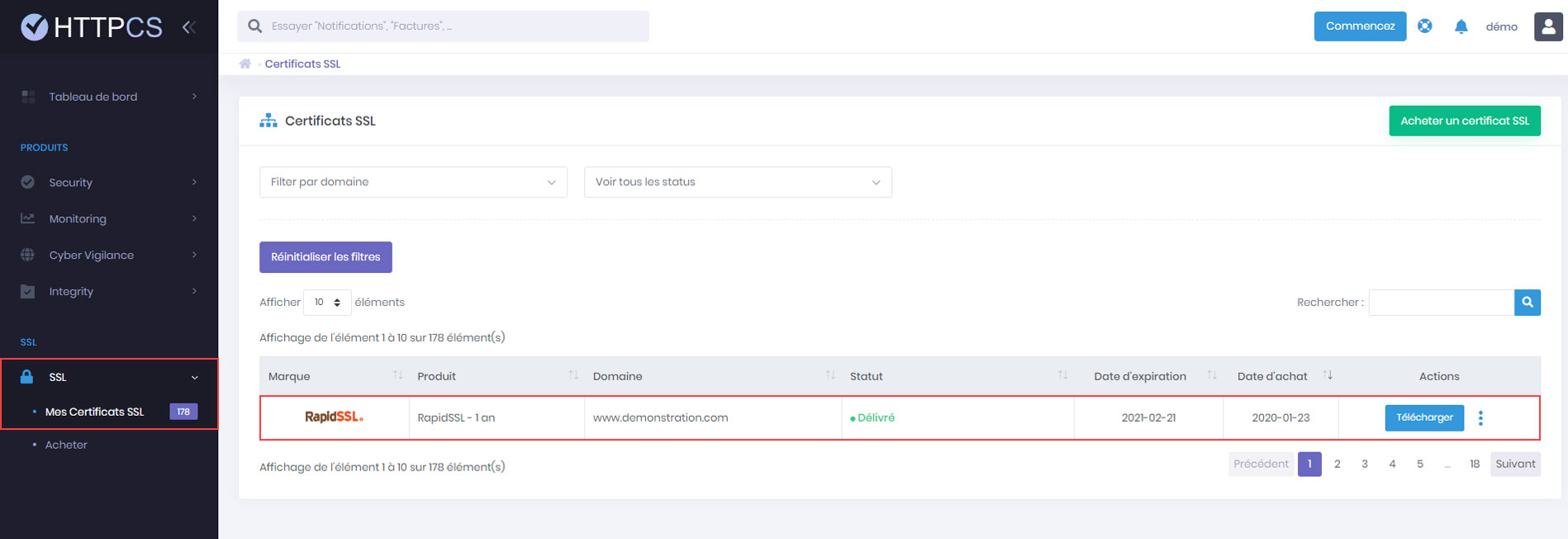
Étape par étape pour installer votre SSL sur Apache
Remarque : Toutes les commandes ci-dessous sont à exécuter en root.
1. Créez un dossier nommé « ssl » dans les dossiers d’Apache :

2. Extrayez l'archive que vous venez de télécharger sur votre compte HTTPCS et copiez les fichiers dans le dossier que vous venez de créer :

Remarque : Si vous obtenez 2 fichiers « CACertificate-1.cer » et « CACertificate-2.cer », placez-vous dans le dossier les contenants et concaténez ces 2 fichiers à l’aide de la commande :

Remarque : Votre fichier « CACertificate.cer » doit ressembler à ça :

3. Déplacez-vous dans le dossier « sites-available » situé dans les dossiers d'apache :

4. Trouvez votre fichier de configuration VirtualHost. Ce fichier est nommé your_domain_name.conf (dans notre cas exemple.conf).

Remarque : Si vous avez besoin de rendre votre site accessible en HTTPS et HTTP, vous avez besoin d'un VirtualHost pour chacune des connexions. Faites une copie de l'actuel VirtualHost et configurez-le pour la partie HTTPS. Si vous utilisez seulement le site en HTTPS, modifiez le VirtualHost existant.
5. Ouvrez votre fichier de configuration VirtualHost avec votre éditeur de texte favori.

Remarque : Pour plus de lisibilité, supprimez les commentaires de ce fichier (les lignes commençant par #)
Attention : Ce fichier est sensible à la casse
Assurez-vous que le port de configuration est bien 443 (souligné en bleu sur l’image).
« SSLEngine on » : Permet d’activer la configuration du SSL.
« SSLCertificateKeyFile » : Indiquez le chemin vers votre clé privée (obtenu lors de la génération du CSR)
« SSLCertificateFile » : Indiquez le chemin de votre certificat serveur
« SSLCertificateChainFile » : Indiquez le chemin vers le fichier qui contient la concaténation des 2 fichiers « CACertificate-1.cer » et « Cacertificate-2.cer »
6. Faites un test de votre configuration Apache, afin de vérifier la prise en compte de la modification du VirtualHost en rentrant la commande suivante :

Si la sortie de cette commande est « Syntax OK », vous pouvez redémarrer votre serveur Apache via les commandes :

Enfin, vérifiez que votre certificat SSL est bien installé.
Acheter certificat SSL pas cher pour Apache




